Recenze CDBurnerXP - Co pro nás tento program může udělat
Když se snažíte najít bezplatný software pro vypalování CD, ve výsledcích vyhledávání určitě uvidíte CDBurnerXP. Poprvé byl představen v roce 2003 a od té doby uplynuly více než dvě desetiletí. Jak už z jeho názvu můžeme vyčíst, je to rozhodně expert na kopírování dat na CD. Jaký výkon tedy ukáže v konkrétních aplikacích? Jediné, čeho umí, je vypalování CD, že? Má ve svém názvu XP; znamená to, že je vázán na systém Windows XP? Není neobvyklé, že se vám tyto otázky vybaví ještě předtím, než se s CDBurnerXP seznámíte. Recenze CDBurnerXP poskytne nejpodrobnější odpovědi. Uvidíte zde všechny jeho funkce, přizpůsobivost, výhody, nevýhody a dokonce i kroky specifické pro danou aplikaci. Doufáme, že vám tento cenově dostupný software neunikne.
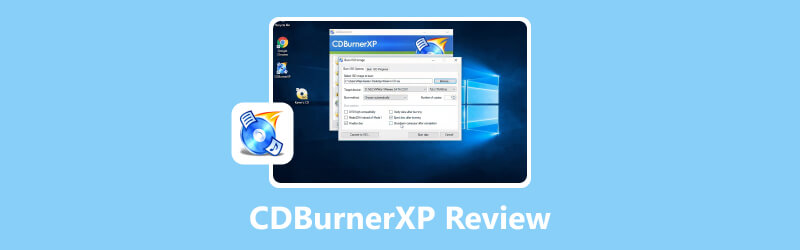
OBSAH STRÁNKY
Část 1. Co je CDBurnerXP
Popis
Nejprve si v jedné větě shrňme, co program CDBurnerXP vlastně je. Je to dlouholetý bezplatný software pro vypalování CD s uživatelsky přívětivým rozhraním, který splňuje každodenní potřeby většiny uživatelů. Můžete jej použít k vytváření nových CD, DVD, Blu-ray disků nebo ISO obrazů a pokud máte úkol, který vyžaduje přepsání disku, klidně to nechte na něm. Rozhraní CDBurnerXP je intuitivní, podporuje několik jazyků a je dodáváno s kompletním návodem, jak jej používat.
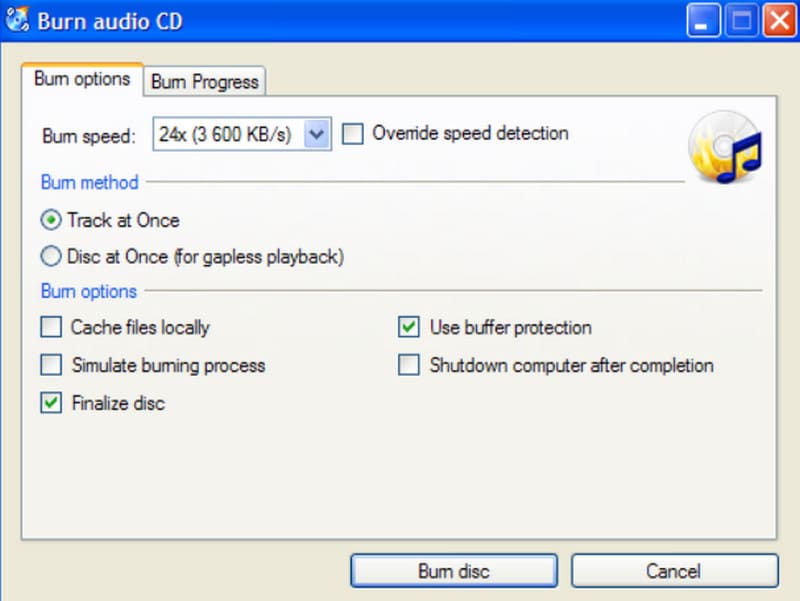
Funkce
Pouhý úvodní odstavec nestačí k vysvětlení, o co jde. V této podkapitole si v bodech uvedeme hlavní funkce programu CDBurnerXP. Můžete si ověřit, zda vám může pomoci s daným úkolem.
Vypaluje různé typy CD a umí také vytvářet ISO soubory.
Umí vytvářet startovací CD.
Nabízí vícejazyčné uživatelské rozhraní, které splňuje požadavky uživatelů z celého světa.
Vestavěný převodník bin/NRG na ISO umožňuje jednoduchou funkci tisku obálek.
Umožňuje uživatelům ověřit data po vypálení
Spojte tyto body a zjistíte, že CDBurnerXP má téměř vše, co potřebujete k vytváření DVD, CD a Blu-ray disků – a je také zcela zdarma. Nenabízí žádné pokročilé ani složité funkce, ale v kombinaci s cenou software CDBurnerXP rozhodně stojí za vyzkoušení.
Výhody a nevýhody
Žádný nástroj není dokonalý. V této podkapitole si shrneme výhody CDBurnerXP oproti jiným programům pro vypalování DVD a také nevýhody, které by mohly ovlivnit vaše používání. Zjistěte, zda vás některá z nich extrémně znepokojuje.
Klady
Zcela zdarma.
To je ta největší výhoda. S CDBurnerXP nemusíte nic platit.
Vytváření CD je rychlé.
CDBurnerXP dokáže vypálit nové CD za velmi krátkou dobu.
Vestavěný audio přehrávač.
Umožňuje vám nejprve přehrát náhled zdrojového zvuku při zahájení vytváření nového CD.
Nevýhody
Pouze pro počítače se systémem Windows.
To je nepříjemné pro uživatele Maců.
Nelze vypalovat video DVD.
CDBurnerXP nyní umí vytvářet pouze audio CD, datová DVD a datová CD a nemůže vytvářet DVD z video souborů.
Není to přátelské k nováčkům.
Uživatelé si musí zvyknout na rozhraní, než začnou vypalovat CD.
Kompatibilita
Adaptabilitu musíme prodiskutovat ze dvou hledisek: modelů formátů podporovaných programem CDBurnerXP a systémů, na které se program CDBurnerXP vztahuje.
Nejprve se podívejme na formáty CD-ROM a zvuku, které program CDBurnerXP podporuje.
Typ diskuFormáty DVD-RW, DVD+R, DVD+RW, CD-R, CD-RW, DVD-R a HD DVD.
Formát zvuku: FLAC, WMA, AIFF, WAV, MP3, BWF atd.
CDBurnerXP lze nyní používat pouze na zařízeních se systémem Windows, takže se podívejme, se kterými systémy Windows je kompatibilní. Upozorňujeme, že jen proto, že má v názvu XP, neznamená to, že funguje pouze s Windows XP.
Kompatibilní systém:
Windows 2000/XP/2003 Server/Vista/2008 Server/Win7/Win8/2012 Server/Win10 (x86 / x64)
Část 2. Jak používat CDBurnerXP k vypalování disků
Po přečtení recenze CDBurnerXP se podívejme, jak s ním vypalovat disky.
Přečtěte si níže uvedeného průvodce vypalováním DVD v počítači se systémem Windows.
Krok 1. Stáhněte si CDBurnerXP z oficiálních webových stránek. Spusťte jej a klikněte na Datový disk > OK.
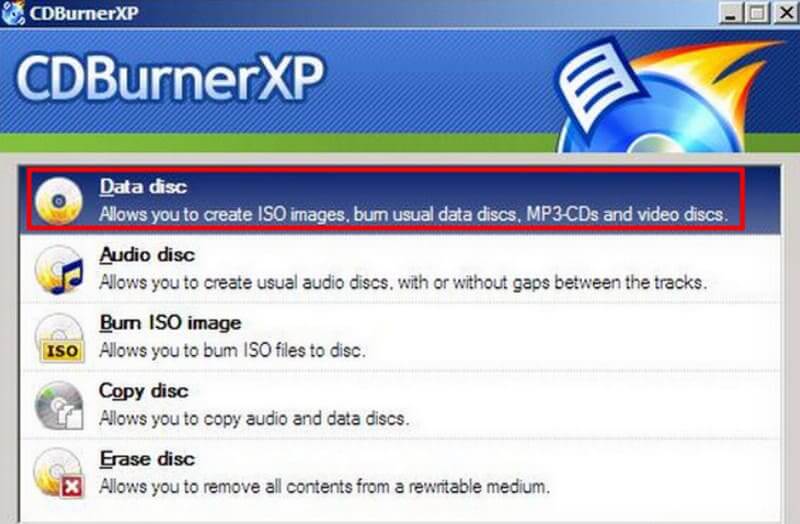
Krok 2. Vložte prázdné DVD do optické mechaniky. Poté klikněte na Pohled > Soubor vyberte soubory, které chcete vypálit na DVD. Kliknutím na + je přidáte na platformu.
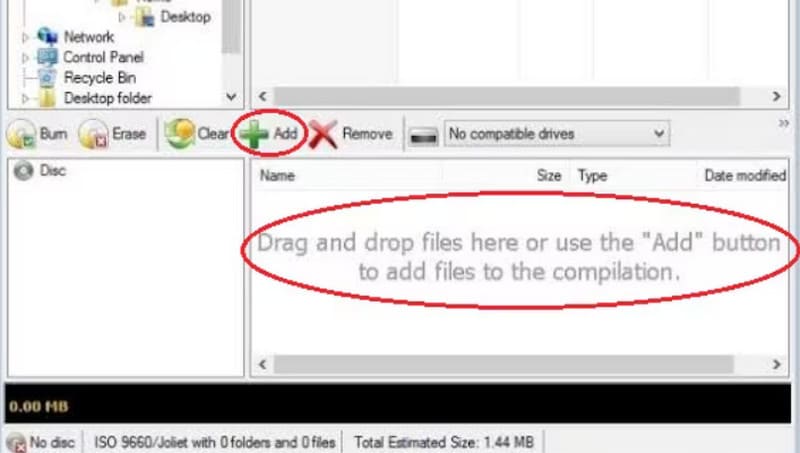
Krok 3. zmáčkni F2 na klávesnici přejmenujte disk. Poté klikněte na Disk > Nastavení popisků disků dát tomu označení.
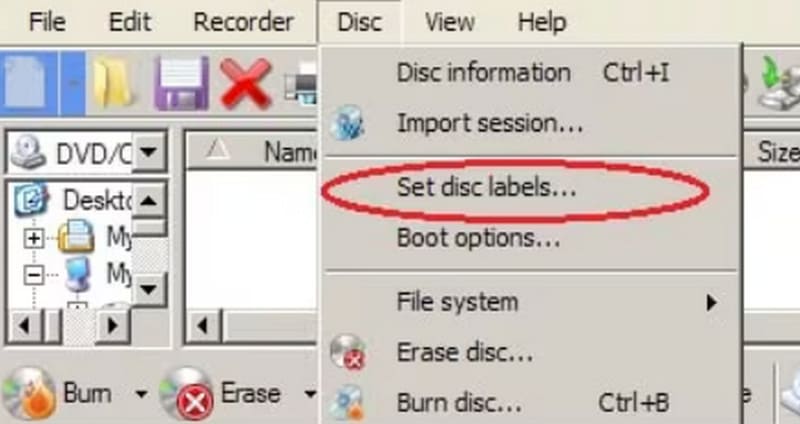
Krok 4. Přejděte na Okno kompilace a klikněte Hořet. The Vypálit disk Objeví se vyskakovací okno. Klikněte Finalizovat disk začít hořet.
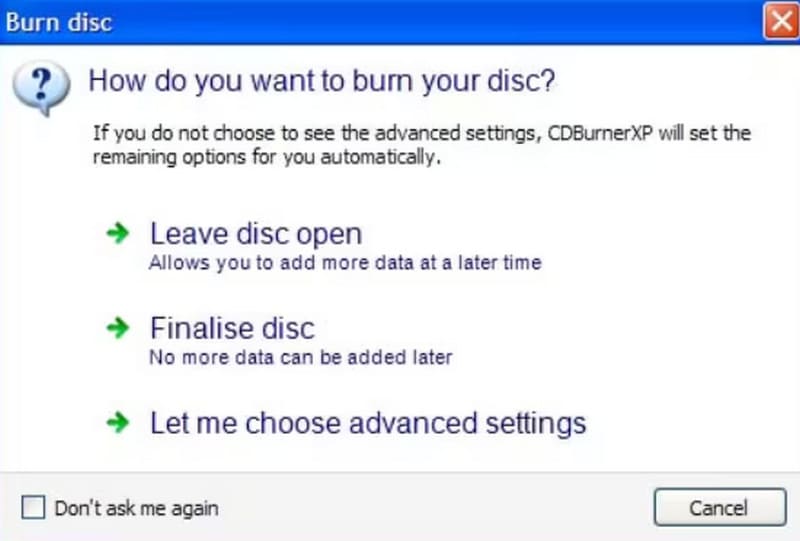
Část 3. Bonus: Nejlepší alternativa k CDBurnerXP
Vidmore DVD Creator
Pokud chcete vytvořit nové video DVD, pak CDBurnerXP zjevně nebude stačit. A jeho rozhraní je opravdu velmi tradiční. Pro kompletní zážitek z vypalování DVD a zobrazení rozhraní s modernizovaným stylem použití doporučujeme vyzkoušet nejlepší alternativu k CDBurnerXP, Vidmore DVD Creator.
Vidmore DVD Creator Podporuje vypalování videa a zvuku v jakémkoli populárním formátu na prázdné disky a samozřejmě můžete videa ukládat jako soubory ISO. Program má také řadu nástrojů pro editaci videa, které vám umožní zajistit, aby vaše video bylo v perfektním stavu, než začnete vypalovat. Pro snadné nalezení cílové kapitoly při přehrávání DVD podporuje Vidmore DVD Creator také přizpůsobené nabídky DVD.

Část 4. Nejčastější dotazy k recenzi CDBurnerXP
Co je lepší než CDBurnerXP?
Samozřejmě je to Vidmore DVD Creator. Má mnohem příjemnější rozhraní a možnosti vypalování DVD jsou mnohem komplexnější. Dá se říci, že je to jeden z nejlepších. Tvořiče DVD ve Windows.
Je vypalování CD nebo DVD nelegální?
Pokud vypalujete CD pro osobní potřebu, obvykle neporušujete žádná nařízení; pokud však vypalujete obsah chráněný autorskými právy na CD a používáte jej za účelem zisku, můžete porušovat práva duševního vlastnictví někoho jiného.
Má Windows 10 software pro DVD přehrávač?
Samozřejmě existuje DVD přehrávač ve Windowsa můžete také zvážit použití DVD přehrávače pro Windows od jiného výrobce, jako je VLC Media Player, který také dokáže ripovat obsah disku.
Závěr
Toto je detail Recenze CDBurnerXPUkážeme vám jeho koncept, hlavní funkce, přizpůsobivost a výhody a nevýhody. Celkově vzato rozhodně stojí za vyzkoušení jako bezplatný nástroj, protože má funkce pro každodenní potřeby vypalování CD. Stále mu však chybí pokročilé možnosti a nemůže vypalovat video DVD. Uživatelé s touto potřebou se mohou podívat na jeho nejlepší alternativu, Vidmore DVD Creator.



